MS 오피스 워드 각주 달기 및 삭제 방법
문서 작업을 하다 보면 많은 단어를 사용하면서 작업을 진행하게 됩니다. 작업 진행 중에는 어려운 단어나 전문용어를 사용하기도 합니다. 문서를 읽는 독자에 대해 이해도를 높이는 방법으로 단어에 부가 설명을 페이지 하단에 넣기도 하는데요. 이 단어에 부가적인 설명이 있으니 참고하라고 표시할 때 사용되는 것이 바로 각주입니다.
이 각주를 워드에서도 지원하고 있는데요. 사용 방법이 메뉴 간단합니다.
그럼 방법을 알아보겠습니다.

워드 실행 후 각주 달기 위해 글자 뒤를 클릭해서 커서를 위치시킵니다.

상단 메뉴 중 [참조]를 클릭합니다. 서브 메뉴가 나오면 [가나 각주 삽입]을 클릭해주세요.

페이지 하단에 선이 그어지고 숫자 1이 생깁니다.
하단에 각주를 일반 글자처럼 글꼴, 글꼴 크기, 색 변경 등을 설정할 수 있습니다.

이곳에 각주 설명을 입력하시면 됩니다

각주가 입력된 단어 상단에 숫자 1이 입력되었습니다.
각주가 새로 생기면 숫자가 증가합니다.

각주의 위치나 숫자가 아닌 다른 문자로 변경하고자 할 때
참조 하단에 각주/미주 확장 아이콘을 클릭해주세요.
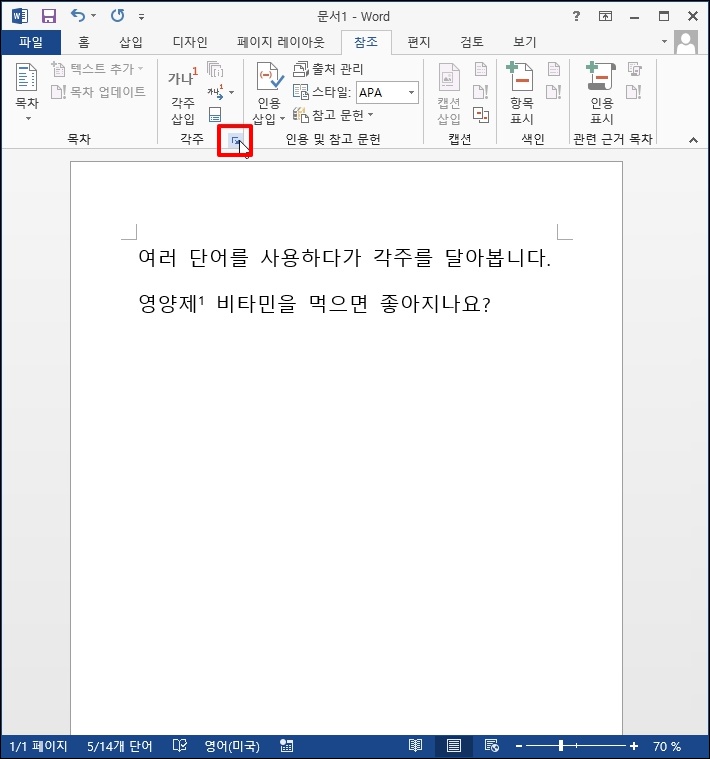
각주의 페이지, 텍스트 아래 등을 선택하시거나, 번호 서식을 1, 2, 3을 I, II,III 등으로 변경할 수 있고
번호 매기기를 페이지 내에서 다시 매기거나 구역마다 다시 매기는 옵션으로 변경할 수 있습니다.
설정이 완료되면 [적용] 버튼을 클릭해주세요

각주를 삭제할 때 숫자가 입력된 각주 표시 선택 후 DELETE 키로 제거하시면 됩니다.

MS 오피스 워드 각주 달기 및 삭제 방법를 알아보았습니다.